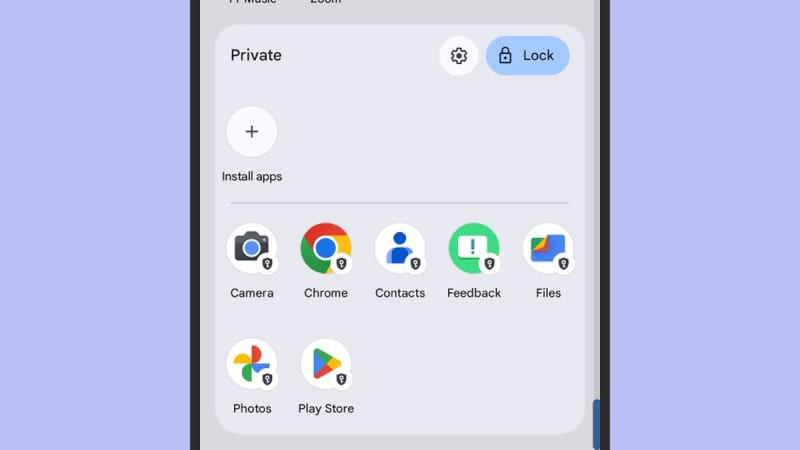
Parmi toutes les fonctionnalités d’Android 15 dont Google nous a déjà parlé, l’une des plus significatives, et peut-être des plus utiles, est baptisée Espace Privé. Comme vous l’avez peut-être compris grâce à son nom, cela permet d’avoir une section séparée sur votre téléphone Android poru stocker applications et fichiers sensibles.
S’il y a déjà des fonctions similaires sur Android, comme le Dossier sécurisé dans l’app Fichiers de Google ou l’outil dédié de Samsung, Espace Privé veut être l’option la plus complète, et sera proposée nativement dans l’OS. Si vous avez installé Android 15 bêta, vous pouvez l’essayer dès maintenant. Voici comment fonctionne Espace Privée sur un Pixel 8, et les manières dont vous pourrez en profiter lorsque Android 15 sera déployé à tout un chacun dans quelques mois. Gardez cependant à l’esprit que Google peut encore modifier cette fonctionnalité comme il l’entend. Autrement dit, il est possible qu’il y ait quelques différences d’ici à la version stable.
Configurer Espace Privé
Espace Privé peut être activé depuis les Paramètres, via la page Sécurité et confidentialité. Tapoter sur Espace Privé fait apparaître un écran d’information expliquant le fonctionnement et il y a un bouton Configuration pour démarrer. Prenez le temps de lire les détails fournis par Google pour bien comprendre de quoi il retourne.
Vous pouvez utiliser Espace Privé avec ou sans compte Google, et vous pouvez utiliser un autre compte que celui qui est sur votre appareil Android. Si vous faites cela, photos, données de navigation et autres fichiers peuvent être synchronisés sur ce compte plutôt que le principal.
Si vous optez pour l’option sans compte Google, les actions disponibles sont plus limitées. Vous pourrez toujours prendre et enregistrer des photos et des vidéos, mais il vous faudra les sauvegarder manuellement. Vous pourrez toujours utiliser Google Chrome, mais vous n’aurez pas les fonctions de synchronisation auxquelles vous avez droit lorsque vous êtes authentifié(e).
Si vous voulez utiliser des apps autres que celles qui apparaissent dans l’Espace Privé par défaut – Appareil Photo, Chrome, Contacts, Fichiers, Photos et Play Store -, vous devrez vous connecter avec un compte Google. Il en va de même si vous utilisez Android de manière général sans compte Google : vous ne pouvez pas installer d’applications tierces.
Tapoter sur Configuration vous fait passer par plusieurs écrans très rapides à passer : vous pouvez choisir un compte Google à utiliser avec cet Espace Privé, si vous le souhaitez, et vous pouvez définir un nouvel écran de verrouillage pour cet espace (ainsi qu’un nouveau code), ou utiliser les protections déjà en place sur votre téléphone.
Utiliser Espace Privé sur son téléphone
Pour aller dans votre Espace Privé, il faut afficher le tiroir d’applications avec un balayage vers le haut depuis l’écran d’accueil. L’Espace Privé est en bas, et vous pouvez l’ouvrir (et le fermer) en tapotant sur le symbole de cadenas. Utilisez le lien Installer des apps pour ajouter de nouvelles apps dans cet espace privé et l’icône en forme de roue crantée pour ouvrir les paramètres.
Utiliser Espace Privé revient un peu à utiliser un deuxième appareil Android – un smartphone distinct de votre téléphone actuel (même si, bien sûr, si vous utilisez le même compte Google, un grand nombre de vos fichiers et paramètres seront synchronisés). C’est aussi très similaire aux profils sur Android, mais sans la contrainte de devoir passer de l’un à l’autre.
Ouvrez les paramètres de l’Espace Privé via l’icône en forme de roue crantée et vous pourrez modifier l’écran de verrouillage utilisé pour l’espace et définir les options de verrouillage automatique : votre Espace Privé peut se verrouiller de lui-même chaque fois que l’appareil est verrouillé ou après cinq minutes d’inactivité ou chaque fois que l’appareil est redémarré.
Vous pouvez aussi activer “Cacher l’espace privé lorsque verrouillé”, pour que les yeux indiscrets ne puissent le voir s’ils ont les mains sur votre téléphone. Lorsque votre espace privé est ainsi dissimulé, vous devrez aller dans la barre de recherche en haut du tiroir d’apps, puis saisir “espace privé”. Un lien va apparaître et vous pourrez l’ouvrir comme à l’accoutumée.
L’écran de paramètres propose aussi une option Effacer l’Espace Privé qui, comme son nom l’indique, vient tout effacer, replaçant ainsi votre téléphone dans son état “normal”. Ce processus est irréversible – tous les fichiers qui n’ont pas été sauvegardés ailleurs seront supprimés définitivement.
